 hujung hadapan web
hujung hadapan web tutorial css
tutorial css Merekabentuk Jadual Lebih Baik: Menggunakan Popovers untuk Data Tambahan
Merekabentuk Jadual Lebih Baik: Menggunakan Popovers untuk Data TambahanApabila bekerja dengan jadual data yang besar, memaparkan semua maklumat yang tersedia serentak selalunya boleh menjadikan jadual itu hebat dan sukar dibaca. Akibatnya, adalah perkara biasa untuk menyembunyikan maklumat sekunder dan menggunakan corak reka bentuk untuk mendedahkan lebih banyak butiran hanya apabila diperlukan.
Reka bentuk jadual data adalah penting kepada pengalaman pengguna (UX) yang baik, terutamanya apabila mengendalikan data volum tinggi atau kompleks. Menurut artikel seperti Mengapa UX reka bentuk jadual penting? dan Reka bentuk jadual data yang lebih baik, terdapat kata sepakat mengenai tiga cara utama untuk mengurus butiran tersembunyi ini:
- Baris Boleh Dikembangkan – Kembangkan baris jadual sebaris untuk mendedahkan butiran tambahan.
- Modal Views – Membuka dialog modal dengan maklumat yang lebih mendalam.
- Pandangan Pantas (Bar Sisi) – Memaparkan butiran tambahan dalam bar sisi yang boleh meluncur masuk dari tepi.
Dalam artikel ini, saya akan menunjukkan kepada anda cara menyediakan tiga pilihan ini secara fleksibel, supaya anda boleh bertukar antara pilihan tersebut tanpa perlu menulis semula penanda jadual.
Untuk ini, kami akan menggunakan popovers, yang sesuai untuk melampirkan maklumat dengan mudah terus ke baris tertentu.
Menyediakan Jadual Asas
Untuk bermula, kami akan menggunakan penanda dan gaya yang sama seperti dalam Panduan Menggayakan Jadual:

Dalam sel terakhir, selepas kandungan teks, kami telah menambahkan butang mudah (ikon adalah daripada tabler), yang akan mencetuskan popover:
<button type="button" popovertarget="p1"></button>
Seterusnya, kami menambah popover di suatu tempat dalam dokumen untuk memaparkan kandungan tambahan apabila dicetuskan:
<div id="p1" popover> ... content ... </div>
Menggayakan Popover
Untuk penggayaan popover, kami akan menggunakan templat daripada Adam Argyle's Steal kod popover ini. Templat ini termasuk peralihan lancar untuk penampilan dan kehilangan popover:
.selector {
&, &::backdrop {
transition:
display .5s allow-discrete,
overlay .5s allow-discrete,
inset .5s,
scale .5s,
opacity .5s;
opacity: 0;
}
&::backdrop {
background: #0002;
}
&:popover-open {
opacity: 1;
&::backdrop {
opacity: 0.5;
}
}
@starting-style {
&:popover-open,
&:popover-open::backdrop {
opacity: 0;
}
}
}
Pandangan Modal
Untuk reka letak modal, kami akan menambah kelas pengubah --modal untuk menentukan saiz modal dan memusatkannya pada skrin:
&.--modal {
block-size: calc(100dvh - 2em);
inline-size: calc(100dvw - 2em);
inset-block-start: 1em;
inset-inline: 1em;
transform-origin: 50% 50%;
@starting-style {
&:popover-open{
scale: 0;
}
}
}

Pandangan Pantas (Bar sisi)
Untuk mencipta bar sisi paparan pantas, kami akan menambah kelas pengubah suai baharu, --inline-start, pada popover. Bar sisi ini meluncur masuk dari sisi port pandangan dan boleh ditutup dengan animasi yang lancar. Berikut ialah persediaan:
&.--inline-start {
--width: clamp(220px, 33vw, 350px);
block-size: calc(100dvh - 2em);
inline-size: var(--width);
inset-block-start: 1em;
inset-inline: 1em;
@starting-style {
&:popover-open {
inset-inline: calc(0px - var(--width));
}
}
&[popover]:not(:popover-open) {
inset-inline: calc(0px - var(--ui-width));
}
}
Dengan persediaan ini, popover meluncur masuk dari kiri. Baris &[popover]:not(:popover-open) memastikan ia meluncur keluar semula apabila ditutup.

Kami boleh menggunakan pelarasan serupa untuk mencipta kesan slaid masuk dari kanan atau dari atas dan bawah:
Tamat Sebaris (--hujung sebaris)

Block End (--block-end)

Baris Boleh Dikembangkan
Dan akhirnya, mari lihat baris boleh kembang. Tidak seperti modal dan bar sisi, baris boleh dikembangkan berintegrasi terus dalam reka letak jadual. Secara tradisinya, pendekatan ini melibatkan
Tetapi bolehkah kita menggunakan semula popover sedia ada untuk mengembangkan baris sebaris? Tidak secara langsung — tetapi kita boleh memalsukannya dengan meletakkan popover supaya muncul betul-betul di bawah baris, mencipta kesan yang serupa.
Mula-mula, kami melampirkan popover ke bahagian bawah sebelah kiri baris jadual dengan menetapkan nama sauh pada
<button type="button" popovertarget="p1"></button>
Seterusnya, kami memerlukan dua ciri yang, malangnya, pada masa ini Chrome sahaja:
<div id="p1" popover> ... content ... </div>
Sifat bersaiz interpolasi membenarkan popover bernyawa dengan lancar ke ketinggian terakhirnya, manakala saiz sauh membolehkannya sepadan dengan lebar baris (atau ketinggian, menggunakan saiz sauh(tinggi)).

Setakat ini, sangat bagus — tetapi baris yang dikembangkan meliputi baris seterusnya.
Kita boleh membetulkannya dengan menambahkan ketinggian popover pada hujung blok padding sel jadual dalam baris yang dikembangkan:

Sejuk. Ilusi sudah lengkap!
Untuk menghidupkan ketinggian, kami akan menambah beberapa pengisytiharan tambahan pada CSS:
.selector {
&, &::backdrop {
transition:
display .5s allow-discrete,
overlay .5s allow-discrete,
inset .5s,
scale .5s,
opacity .5s;
opacity: 0;
}
&::backdrop {
background: #0002;
}
&:popover-open {
opacity: 1;
&::backdrop {
opacity: 0.5;
}
}
@starting-style {
&:popover-open,
&:popover-open::backdrop {
opacity: 0;
}
}
}
Mengautomasikan Pelarasan Padding
Untuk mengelakkan mengemas kini padding secara manual, kami boleh menggunakan skrip yang mengemas kini padding secara dinamik berdasarkan ketinggian popover:
&.--modal {
block-size: calc(100dvh - 2em);
inline-size: calc(100dvw - 2em);
inset-block-start: 1em;
inset-inline: 1em;
transform-origin: 50% 50%;
@starting-style {
&:popover-open{
scale: 0;
}
}
}
Skrip ini mendengar acara togol popover, mengemas kini sifat tersuai secara dinamik, --row, untuk memadankan ketinggian popover apabila dibuka.
Demo
Anda boleh melihat demo di browser.style/ui/table-expand, di mana anda juga akan menemui gaya demo jadual asal.
Atas ialah kandungan terperinci Merekabentuk Jadual Lebih Baik: Menggunakan Popovers untuk Data Tambahan. Untuk maklumat lanjut, sila ikut artikel berkaitan lain di laman web China PHP!
 Popovers boleh diguna semula untuk menambah sedikit popApr 17, 2025 am 11:02 AM
Popovers boleh diguna semula untuk menambah sedikit popApr 17, 2025 am 11:02 AMPopover adalah pandangan sementara yang muncul di atas kandungan pada skrin apabila pengguna mengklik pada butang kawalan atau dalam kawasan yang ditetapkan. Contohnya,
 Pautan gaya dengan garis bawah sebenarApr 17, 2025 am 10:57 AM
Pautan gaya dengan garis bawah sebenarApr 17, 2025 am 10:57 AMSebelum kita datang ke cara menggariskan gaya, kita harus menjawab soalan: Sekiranya kita menggariskan?
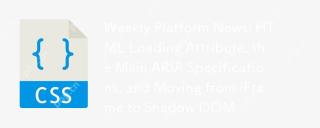 Berita Platform Mingguan: Atribut Memuat HTML, Spesifikasi ARIA Utama, dan Bergerak Dari IFRAME ke Shadow DomApr 17, 2025 am 10:55 AM
Berita Platform Mingguan: Atribut Memuat HTML, Spesifikasi ARIA Utama, dan Bergerak Dari IFRAME ke Shadow DomApr 17, 2025 am 10:55 AMPada minggu ini, berita platform, Chrome memperkenalkan atribut baru untuk memuatkan, spesifikasi aksesibiliti untuk pemaju web, dan gerakan BBC
 Multiplayer Tic Tac Toe Dengan GraphqlApr 17, 2025 am 10:54 AM
Multiplayer Tic Tac Toe Dengan GraphqlApr 17, 2025 am 10:54 AMGraphQL adalah bahasa pertanyaan untuk API yang sangat memberdayakan untuk pemaju depan. Seperti laman grafql menerangkannya, anda menerangkan data anda, minta apa
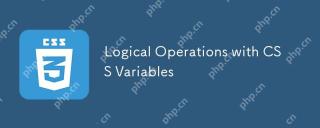 Operasi logik dengan pembolehubah CSSApr 17, 2025 am 10:44 AM
Operasi logik dengan pembolehubah CSSApr 17, 2025 am 10:44 AMSering kali, semasa menggunakan pembolehubah suis (pembolehubah yang sama ada 0 atau 1, konsep yang dijelaskan secara terperinci dalam jawatan ini), saya harap saya dapat
 LOAD LOAD Video YouTube TerbenamApr 17, 2025 am 10:40 AM
LOAD LOAD Video YouTube TerbenamApr 17, 2025 am 10:40 AMIni adalah idea yang sangat bijak melalui Arthur Corenzan. Daripada menggunakan embed YouTube lalai, yang menambah crapload sumber ke halaman sama ada pengguna bermain
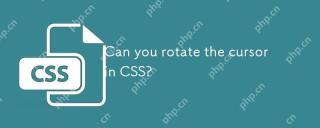 Bolehkah anda memutar kursor dalam CSS?Apr 17, 2025 am 10:28 AM
Bolehkah anda memutar kursor dalam CSS?Apr 17, 2025 am 10:28 AMKinda! Tidak ada cara yang mudah atau standard untuk melakukannya, tetapi ia mungkin. Anda boleh menukar kursor ke versi asli terbina dalam yang berbeza dengan CSS dengan
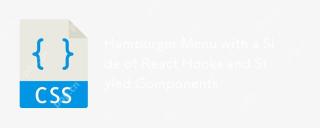 Menu hamburger dengan sisi cangkuk reaksi dan komponen gayaApr 17, 2025 am 10:21 AM
Menu hamburger dengan sisi cangkuk reaksi dan komponen gayaApr 17, 2025 am 10:21 AMKita semua tahu apa menu hamburger, bukan? Apabila corak mula masuk ke dalam reka bentuk web, ia kedua -duanya dihina dan bertepuk tangan kerana minimalisnya


Alat AI Hot

Undresser.AI Undress
Apl berkuasa AI untuk mencipta foto bogel yang realistik

AI Clothes Remover
Alat AI dalam talian untuk mengeluarkan pakaian daripada foto.

Undress AI Tool
Gambar buka pakaian secara percuma

Clothoff.io
Penyingkiran pakaian AI

AI Hentai Generator
Menjana ai hentai secara percuma.

Artikel Panas

Alat panas

Versi Mac WebStorm
Alat pembangunan JavaScript yang berguna

Notepad++7.3.1
Editor kod yang mudah digunakan dan percuma

EditPlus versi Cina retak
Saiz kecil, penyerlahan sintaks, tidak menyokong fungsi gesaan kod

SublimeText3 versi Cina
Versi Cina, sangat mudah digunakan

VSCode Windows 64-bit Muat Turun
Editor IDE percuma dan berkuasa yang dilancarkan oleh Microsoft




